
Протокол PPPoE пользуется заслуженной популярностью у многих интернет-провайдеров, так как позволяет подключаться к сети без сложных настроек, просто указав логин и пароль. Если в графической среде современных ОС настройка PPPoE крайне проста, то столкнувшись с командной строкой Ubuntu многие администраторы испытывают затруднения, поэтому в данной статье мы решили подробно разобраться с этим вопросом.
Онлайн-курс по устройству компьютерных сетей
На углубленном курсе "Архитектура современных компьютерных сетей" вы с нуля научитесь работать с Wireshark и «под микроскопом» изучите работу сетевых протоколов. На протяжении курса надо будет выполнить более пятидесяти лабораторных работ в Wireshark.
PPPoE сегодня широко используется не только ADSL-провайдерами, но и провайдерами кабельных сетей, однако существенной разницы в том, какой тип доступа использует провайдер нет. В случае с ADSL вам придется настроить модем в режиме Bridge и правильно указать значения VPI/VCI выданные вашим провайдером, IP-адрес внешнего интерфейса можно задать любым, чаще всего его выбирают из одного диапазона с ADSL-модемом, чтобы можно было без лишних проблем заходить к нему в админ-панель. В кабельных сетях вам нужно будет указать IP-адрес выданный вам провайдером или настроить сетевой интерфейс на автоматическое получение настроек через DHCP.
Перед тем, как приступать к настройке PPPoE необходимо убедиться, что внешний интерфейс настроен и подключен к сети провайдера или модему, который также включен, подключен и настроен.
Сама настройка осуществляется консольной утилитой pppoeconf в интерактивном режиме:
sudo pppoeconfУтилита выполнит поиск доступных концентраторов PPPoE и в случае успеха перейдет к следующему шагу, в противном случае вам следует еще раз проверить настройки внешнего сетевого интерфейса (модема) и повторить попытку.
На предложение перезаписать настройки отвечаем положительно. В большинстве случаев проще запустить pppoeconf еще раз, нежели "жонглировать" конфигурационными файлами.
Указываем логин и пароль:
Отвечаем утвердительно на остальные вопросы и разрешаем автоматический запуск соединения:
После чего будет предложено установить соединение. Его состояние можно проверить командой ifconfig c аргументом ppp (выводит информацию о всех ppp-соединениях).
ifconfig ppp Перезагружаемся и сразу после входа в систему видим, что PPPoE подключение выполнено автоматически либо проверяем с помощью ifconfig.
На этом можно было бы и закончить нашу статью, но настоящий админ никогда не успокоится, пока не разберется до конца. Возможно многим из вас никогда не придется обращаться к указанным ниже конфигурационным файлам, но знать где хранятся какие настройки будет не лишним. Ну не запускать же каждый раз утилиту только потому, что вы изменили пароль.
Настройки соединения хранятся в /etc/ppp/peers/dsl-provider, содержимое данного файла перезаписывается при каждом запуске pppoeconf и вносить в него изменения без четкого понимания, что и зачем вы делаете не следует.
Отдельно следует остановиться на опции user, как понятно из называния, она указывает учетные данные какого пользователя использовать при подключении. Список пользователей для коммутируемых соединений хранится в /etc/ppp/chap-secrets. Синтаксис весьма прост: имя, список разрешенных серверов, пароль, в нашем случае имя и пароль test.
Обратите внимание, что пароль хранится в данном файле открытым текстом и следует принять меры к недопущению несанкционированного доступа к нему.
За автоматический запуск соединения отвечает секция в файле /etc/network/interfaces, его содержимое понятно и комментариев не требует.
Как видим ничего сложного в настройке PPPoE в среде командной строки Ubuntu Server нет, а в случае необходимости вы всегда можете изменить настройки вручную, не прибегая к повторному запуску pppoeconf.
Онлайн-курс по устройству компьютерных сетей
На углубленном курсе "Архитектура современных компьютерных сетей" вы с нуля научитесь работать с Wireshark и «под микроскопом» изучите работу сетевых протоколов. На протяжении курса надо будет выполнить более пятидесяти лабораторных работ в Wireshark.





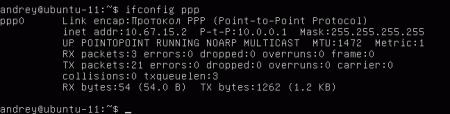
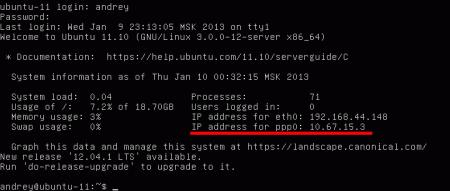
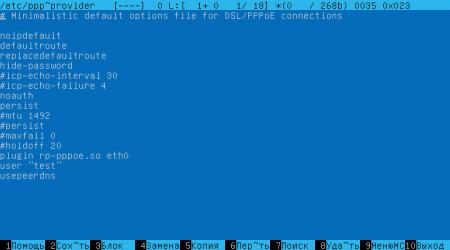
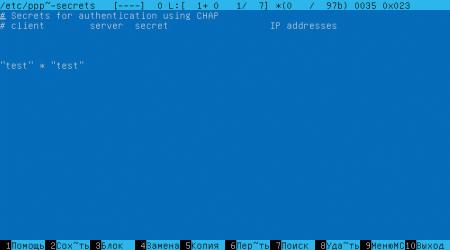
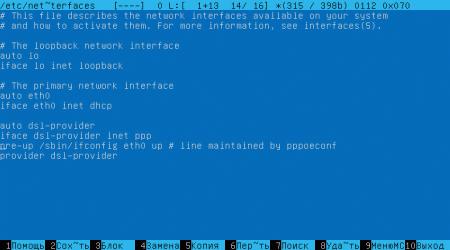



Последние комментарии